Installer navigatoren på telefonen

I dag er bilchauffører i stigende grad begyndt at bruge GPS-navigatorer for hurtigt at finde den nødvendige gade, område i store eller ukendte byer samt let at komme til det rigtige sted. Dog ikke alle har ekstra penge til at købe sådanne enheder. For at løse dette problem kan du installere navigatoren på telefonen. Men på samme tid kan der opstå mange nuancer - lad os overveje dem.
til indhold ↑Hvordan installeres navigatoren på telefonen?
For at finde en måde, for eksempel til den nærmeste spisestue på et ukendt sted, er det slet ikke nødvendigt at forstyrre politiet, forbipasserende eller kigge efter en butik med kort - du skal bare installere en navigator på din telefon på forhånd. Moderne smartphones og tablets har specielle indbyggede GPS-sensorer, der kan hjælpe med at finde vejen.
En af de mest populære applikationer til Android-operativsystemet i dag er iGo og Navitel. Disse programmer gør det muligt at bruge androider, tablets og mobiltelefoner ligesom fulde navigatorer.
I modsætning til iGo er Navitel mere fokuseret på russiske brugere. Da fulde navigatører er meget dyre, foretrækker mange bilister at installere sådanne programmer på deres mobile enheder.
Vigtigt! Du kan også se andre softwaremuligheder, der diskuteres detaljeret i artiklen. “Navigator til en telefon uden internettet”.
For at installere navigatoren på telefonen skal du følge denne rækkefølge:
- Gå til menuen "Indstillinger", og se efter "Placering" -elementet.
- Tænd for en funktion, der giver apps mulighed for at bruge dine placeringsdata.
- Marker afkrydsningsfelterne ud for “Trådløse netværk” og “Brug GPS”, så den indbyggede navigator kan bestemme din placering vha. Wi-Fi eller et mobilnetværk.
- Når du har startet applikationen, behøver du kun at indtaste applikationen på din enhed og vælge "Kort" fra Google.
Vigtigt! Mange mennesker vil gerne med jævne mellemrum ændre skærmdesignet, men selv i denne enkle procedure har brugere periodisk spørgsmål. Hvis du har fundet en sådan, skal du klikke på linket for at se instruktioner til installation af tapet på skærmen uden beskæring.
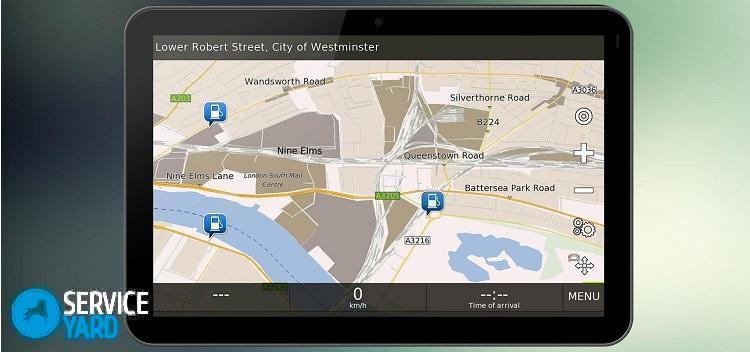
Hvis applikationen med kort ikke er installeret på din mobile enhed (selvom den som regel installeres automatisk), kan navigatoren downloades på netværket. Vi overvejer denne proces ved at bruge eksemplet på Samsung GT-S7272 smartphone. Gør følgende for at downloade navigatoren:
- Gå ind i Play Market (Google play), og indtast “navigator” i søgefeltet.
- Vælg det ønskede program blandt forespørgselsresultaterne, og klik derefter på knappen "Install". I dette tilfælde installeres programmet “Navitel”.
- Gør dig bekendt med programmets krav, og klik derefter på knappen "Accepter".
- Når applikationen er downloadet til din enhed, skal du klikke på knappen "Åbn".
- Et vindue til installation af yderligere filer til navigatoren skal nu vises.
- Vent, indtil processen er afsluttet uden at trykke på nogen knapper. Dette kan tage fra et par sekunder til et par minutter, afhængigt af internetforbindelsens hastighed og smartphoneens hastighed.
til indhold ↑Vigtigt! Husk, at hvis du åbner mange forskellige applikationer, der kører i baggrunden, kan dette bremse hele operativsystemet til din gadget. For at øjeblikkeligt udføre regelmæssig rengøring og ikke opleve problemer med at downloade eller modtage vigtige oplysninger på et eller andet tidspunkt, skal du installere speciel software. Vores valg vil hjælpe dig vurdering af de bedste antivirus til telefoner.
Hvordan konfigureres navigatøren på telefonen?
Når navigatøren er installeret på telefonen, skal den konfigureres. Det er ganske enkelt at gøre dette udover, hvis du beslutter at bruge Navitel-programmet.
I dette tilfælde vil konfigurationen af dette program ske som følger:
- Start Navitel-applikationen, og vælg derefter det korrekte punkt i internetforbindelsesindstillingerne.
Vigtigt! Denne onlinetjeneste kræver en ret stor mængde internettrafik - husk dette, især hvis du bruger GPRS, når du strejker rundt.
- Når du har indstillet de nødvendige indstillinger, skal du klikke på "afkrydsningsfeltet" i øverste højre hjørne af skærmen.
- Vælg kortets sprog, sproget på grænsefladen og muligheden for stemmemeddelelse (mandlig eller kvindelig stemme). Marker afkrydsningsfeltet i øverste højre hjørne.
- Læs licensaftalen, og klik derefter på knappen "Accepter".
- Den gratis version af GPS-navigatoren kan bruges midlertidigt i seks dage (prøveperiode), hvorefter det tilrådes at købe en premium-version. Til fri brug skal du klikke på knappen "Start prøveperiode".
- Derefter skal navigatøren oprette en forbindelse med satellitterne, hvorefter du skal hente kort over det krævede område eller vælge dem fra dem, der er tilgængelige på telefonen.
- Vælg de kort, du vil indlæse: Europa, Amerika, Asien. Vælg et land ved at klikke på et af elementerne.
Vigtigt! Det er værd at bemærke, at download af kort er betalt, og at beløbet er individuelt for hvert af landene.
- I prøveperioden kan du downloade kortet gratis. For at gøre dette skal du vælge land og klikke på knappen "Download".
- Download kortet til din smartphone, og start applikationen til dets tilsigtede formål.
til indhold ↑Vigtigt! Hvis du meget aktivt bruger en række applikationer, vil du måske i fremtiden finde andre nyttige oplysninger nyttige. Læs og bogmærke artikler:
Lageroptagelser
Navigator er et meget nyttigt program til forskellige enheder, som du nemt kan finde vejen til det ønskede sted. For at installere navigatoren på telefonen skal du bare foretage en række enkle manipulationer, som selv et barn kan håndtere.






